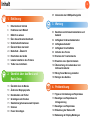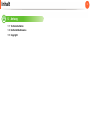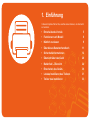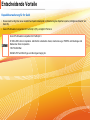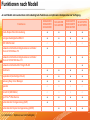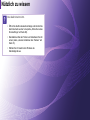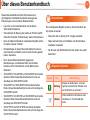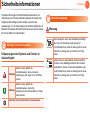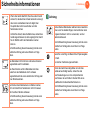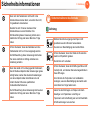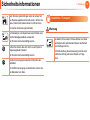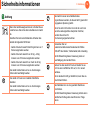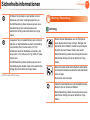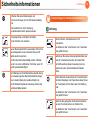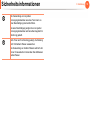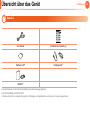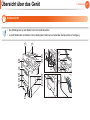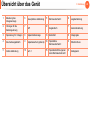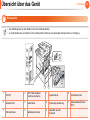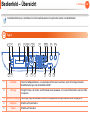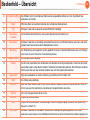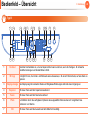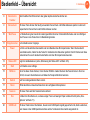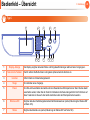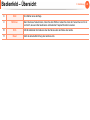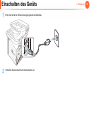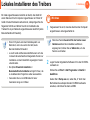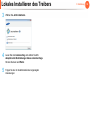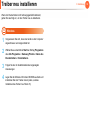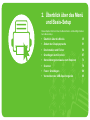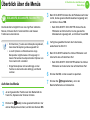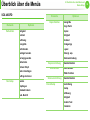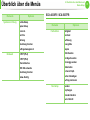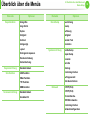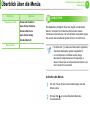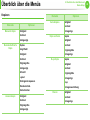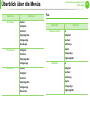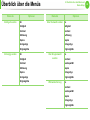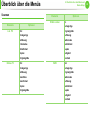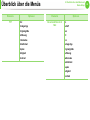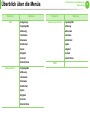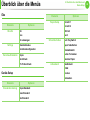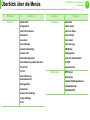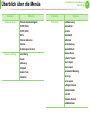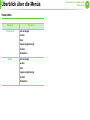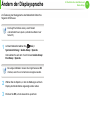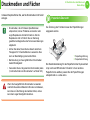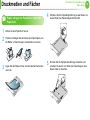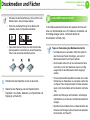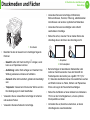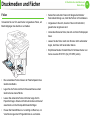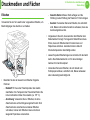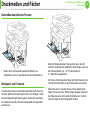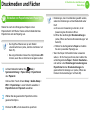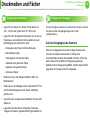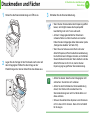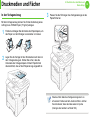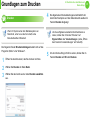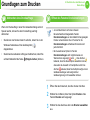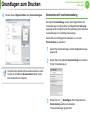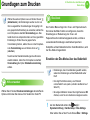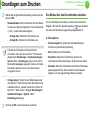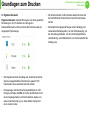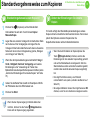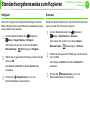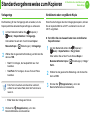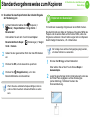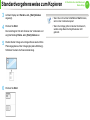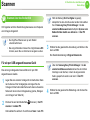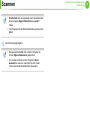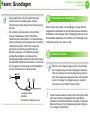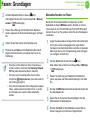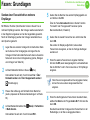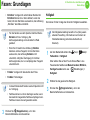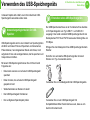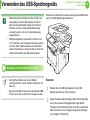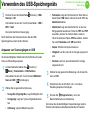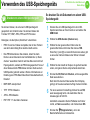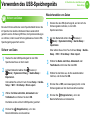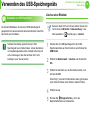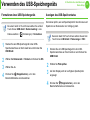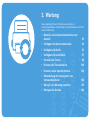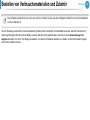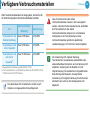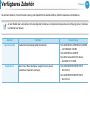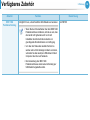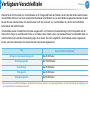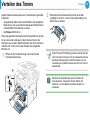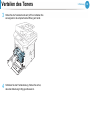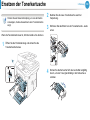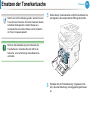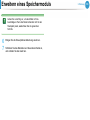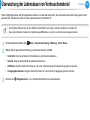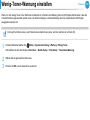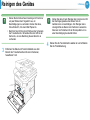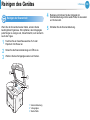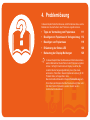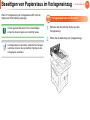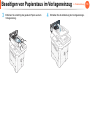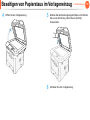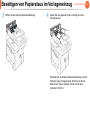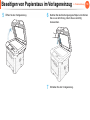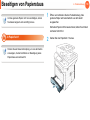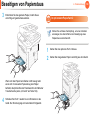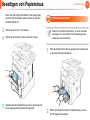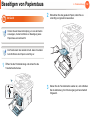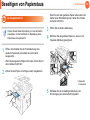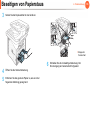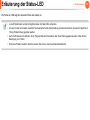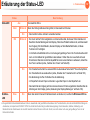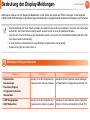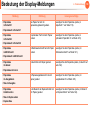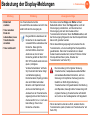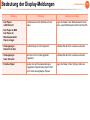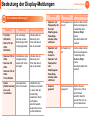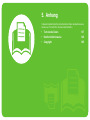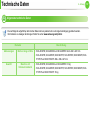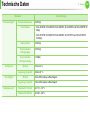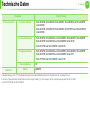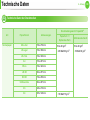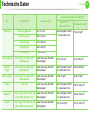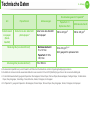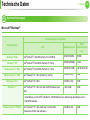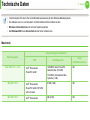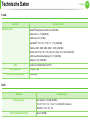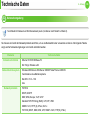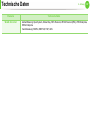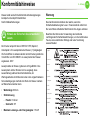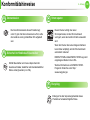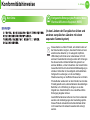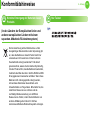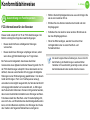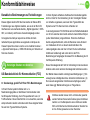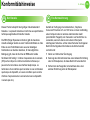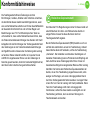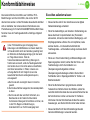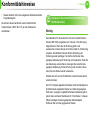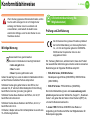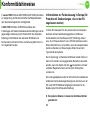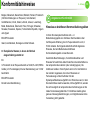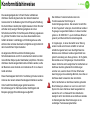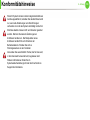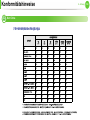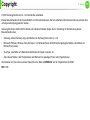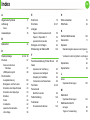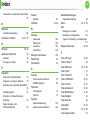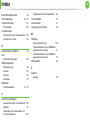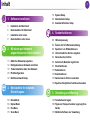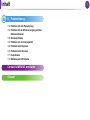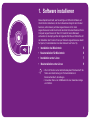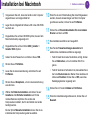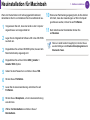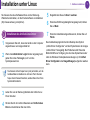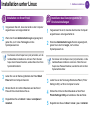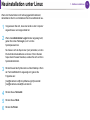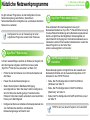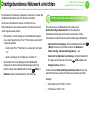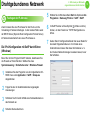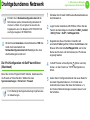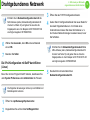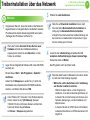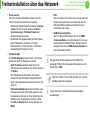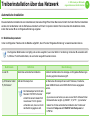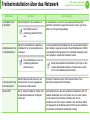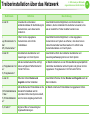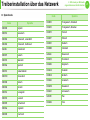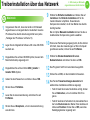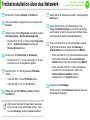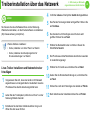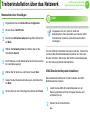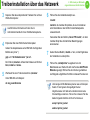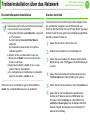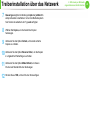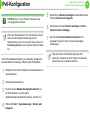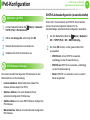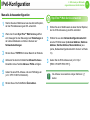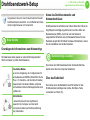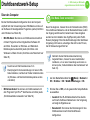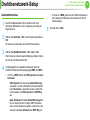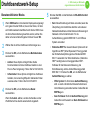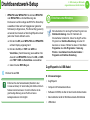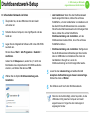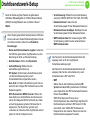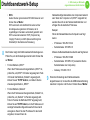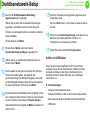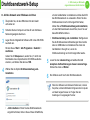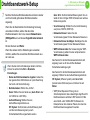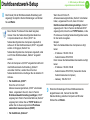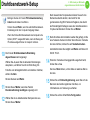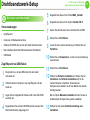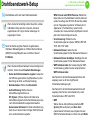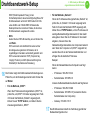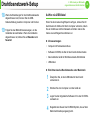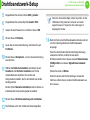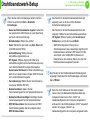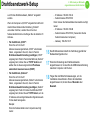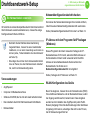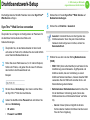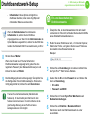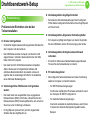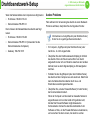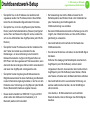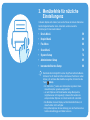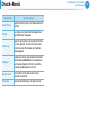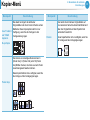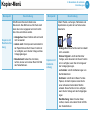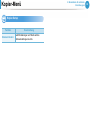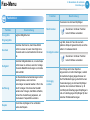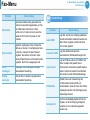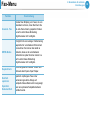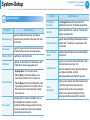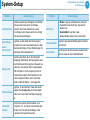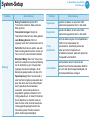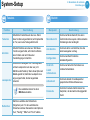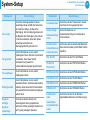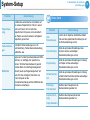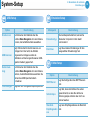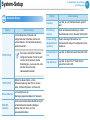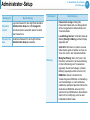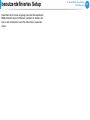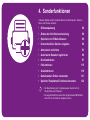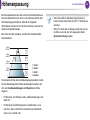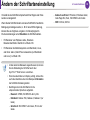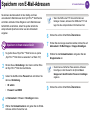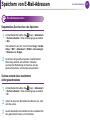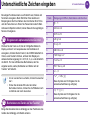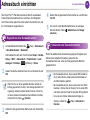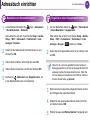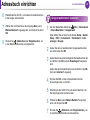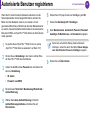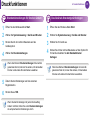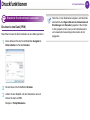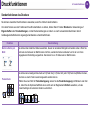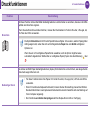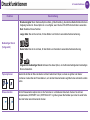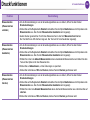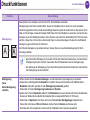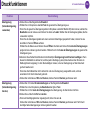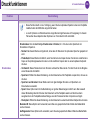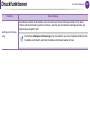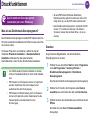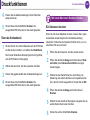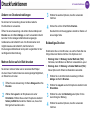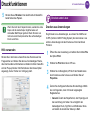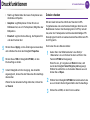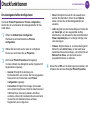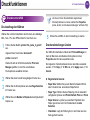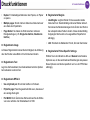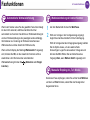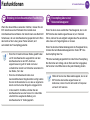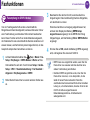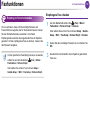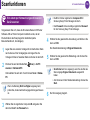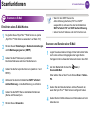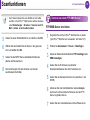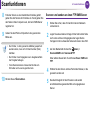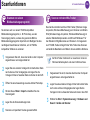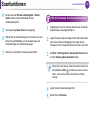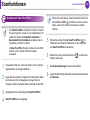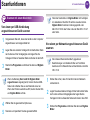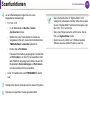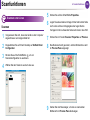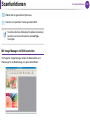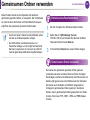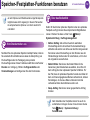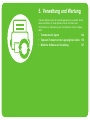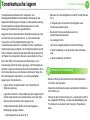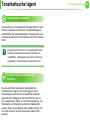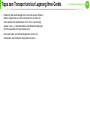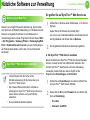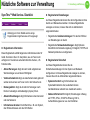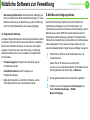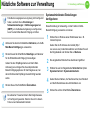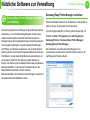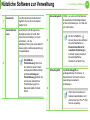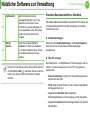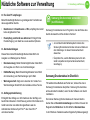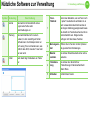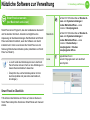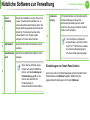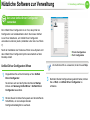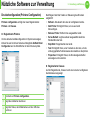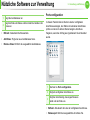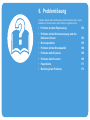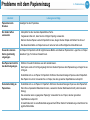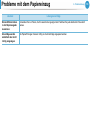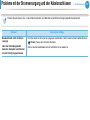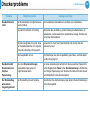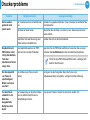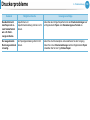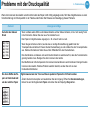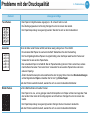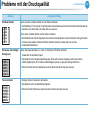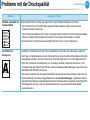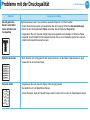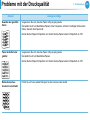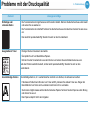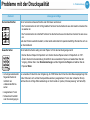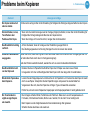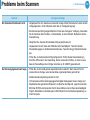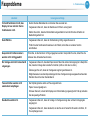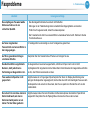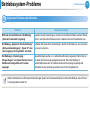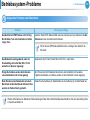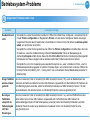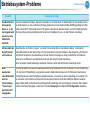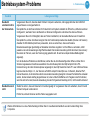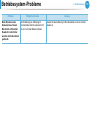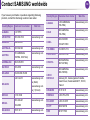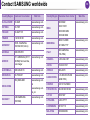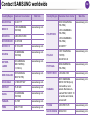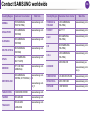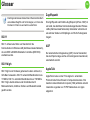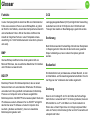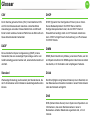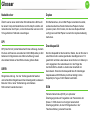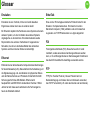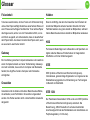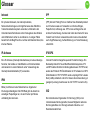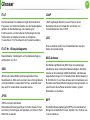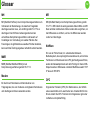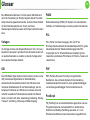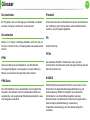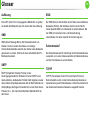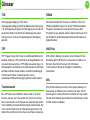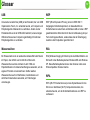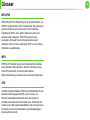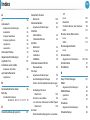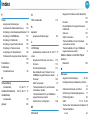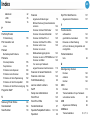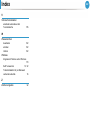HP Samsung SCX-5637 Laser Multifunction Printer series Benutzerhandbuch
- Kategorie
- Kopierer
- Typ
- Benutzerhandbuch
Dieses Handbuch eignet sich auch für
- Samsung SCX-4833 Laser Multifunction Printer series
- Samsung SCX-4835 Laser Multifunction Printer series
- Samsung SCX-5635 Laser Multifunction Printer series
- Samsung SCX-5639 Laser Multifunction Printer series
- Samsung SCX-5737 Laser Multifunction Printer series
- Samsung SCX-5739 Laser Multifunction Printer series

SCX-483x Series
SCX-563x Series
SCX-573x Series
Benutzerhandbuch
Grundlagen
imagine the possibilities
In dieser Anleitung finden Sie Informationen zur Installation unter Windows, zur grundlegenden
Bedienung und zu Problemlösungen.

2
Inhalt
1. Einführung
5 Entscheidende Vorteile
8 Funktionen nach Modell
9 Nützlich zu wissen
11 Über dieses Benutzerhandbuch
12 Sicherheitsinformationen
20 Übersicht über das Gerät
24 Bedienfeld – Übersicht
30 Einschalten des Geräts
31 Lokales Installieren des Treibers
33 Treiber neu installieren
2. Überblick über das Menü und
Basis-Setup
35 Überblick über die Menüs
51 Ändern der Displaysprache
52 Druckmedien und Fächer
67 Grundlagen zum Drucken
73 Standardvorgehensweise zum Kopieren
78 Scannen
80 Faxen: Grundlagen
85 Verwenden des USB-Speichergeräts
3. Wartung
93 Bestellen von Verbrauchsmaterialien und
Zubehör
94 Verfügbare Verbrauchsmaterialien
95 Verfügbares Zubehör
97 Verfügbare Verschleißteile
98 Verteilen des Toners
100 Ersetzen der Tonerkartusche
102 Erweitern eines Speichermoduls
104 Überwachung der Lebensdauer von
Verbrauchsmaterial
105 Wenig-Toner-Warnung einstellen
106 Reinigen des Gerätes
4. Problemlösung
111 Tipps zur Vermeidung von Papierstaus
112 Beseitigen von Papierstaus im
Vorlageneinzug
119 Beseitigen von Papierstaus
126 Erläuterung der Status-LED
128 Bedeutung der Display-Meldungen

1. Einführung
In diesem Kapitel erfahren Sie, was Sie wissen müssen, um das Gerät
zu benutzen.
• Entscheidende Vorteile 5
• Funktionen nach Modell 8
• Nützlich zu wissen 9
• Über dieses Benutzerhandbuch 11
• Sicherheitsinformationen 12
• Übersicht über das Gerät 20
• Bedienfeld – Übersicht 24
• Einschalten des Geräts 30
• Lokales Installieren des Treibers 31
• Treiber neu installieren 33

Entscheidende Vorteile
Umweltfreundlich
• Dieses Gerät verfügt über die Öko-Funktion. Damit sparen Sie
Toner und Papier.
• Um Papier zu sparen, können Sie mehrere Seiten auf ein
einzelnes Blatt drucken (siehe Benutzerhandbuch Erweitert).
• Sie können Blätter beidseitig bedrucken und damit Papier
sparen (beidseitiger Druck) (siehe Benutzerhandbuch
Erweitert).
• Dieses Gerät schaltet automatisch in den Stromsparmodus und
senkt dadurch wesentlich den Stromverbrauch, wenn es nicht
aktiv verwendet wird.
Schnelles Drucken mit hoher Auflösung
• Sie können mit einer effektiven Auflösung von bis zu
1,200 × 1,200 dpi drucken.
• Schnelles Drucken auf Abruf.
SCX-483x Series:
- Für einseitiges Drucken, 31 Seiten pro Minute (SpM) (DIN A4)
oder 33 SpM (US-Letter).
- Für Duplexdruck, 15 SpM (DIN-A4) oder 16 SpM (US-Letter).
SCX-563x Series oder SCX-573x Series:
- Für einseitiges Drucken, 35 Seiten pro Minute (SpM) (DIN A4)
oder 37 SpM (US-Letter).
- Für Duplexdruck, 17 SpM (DIN-A4) oder 18 SpM (US-Letter).

Entscheidende Vorteile
Zweckmäßigkeit
• Druckstatus (oder Smart Panel) sind Programme, die das Gerät überwachen und Sie über den jeweiligen Gerätestatus informieren.
Außerdem können Sie damit die Einstellungen des Gerätes ändern (siehe Benutzerhandbuch Erweitert).
• AnyWeb Print ermöglicht Ihnen die Speicherung, die Vorschau und den Druck der Bildschirmdarstellung von Windows Internet Explorer
auf wesentlich leichtere Art und Weise als bei Verwendung eines normalen Programms (siehe Benutzerhandbuch Erweitert).
Unterstützt viele Funktionen und Anwendungen
• Unterstützt eine Vielzahl an Papierformaten (siehe „Technische Daten der Druckmedien“ auf Seite 140).
• Wasserzeichen drucken: Sie können Ihre Dokumente mit einem Schriftzug wie beispielsweise „Vertraulich“ versehen (siehe
Benutzerhandbuch Erweitert).
• Drucken von Postern: Der auf den Seiten Ihres Dokuments enthaltene Text und die Bilder werden vergrößert und auf mehrere Blätter
gedruckt, die Sie anschließend zu einem Poster zusammenfügen können (siehe Benutzerhandbuch Erweitert).
• Sie können unter mehreren Betriebssystemen drucken (siehe „Systemanforderungen“ auf Seite 143).
• Das Gerät ist mit einem USB-Anschluss und/oder einer Netzwerkschnittstelle ausgestattet.

Entscheidende Vorteile
Kapazitätserweiterung für Ihr Gerät
• Dieses Gerät verfügt über einen zusätzlichen Speichersteckplatz zur Erweiterung des Speichers (siehe „Verfügbares Zubehör“ auf
Seite 95).
• Zoran IPS-Emulation kompatibel mit PostScript 3 (PS), ermöglicht PS-Druck.
• Zoran IPS-Emulation kompatibel mit PostScript 3
• © 1995–2005, Zoran Corporation. Alle Rechte vorbehalten. Zoran, das Zoran-Logo, IPS/PS3 und OneImage sind
Marken der Zoran Corporation.
• 136 PS3-Schriften
• Enthält UFST und MicroType von Monotype Imaging Inc.

Funktionen nach Modell
Je nach Modell oder Land stehen nicht unbedingt alle Funktionen und optionalen Komponenten zur Verfügung.
( ●: Unterstützt; ○: Optional, Leer: nicht verfügbar)
Funktionen
SCX-4833FD
SCX-4835FD
SCX-4833HD
SCX-4833FR
SCX-4835FR
SCX-5637FR
SCX-5639FR
SCX-5637HR
SCX-5737FW
SCX-5739FW
Druck-/Kopier-/Fax-/Scannutzung ● ● ● ●
Hochgeschwindigkeits-USB 2.0 ● ● ● ●
IEEE 1284 Parallel ○ ○ ○ ○
Netzwerkschnittstelle drahtgebundenes LAN über
Ethernet 10/100 Base TX
●
Netzwerkschnittstelle drahtgebundenes LAN über
Ethernet 10/100/1000 Base TX
● ● ●
Netzwerkschnittstelle 802.11b/g/n WLAN ●
Öko-Druck ● ● ● ●
Duplexdruck (beidseitiger Druck) ● ● ● ●
Samsung Easy Color Manager ● ● ● ●
Speicher ○ ○ ○ ○
Schacht 2 (520 Blätter) ○ ○ ○ ○
SyncThru™ Web Service ● ● ● ●
Automatischer Vorlageneinzug (AVE) ●
Automatischer Duplex-Vorlageneinzug (ADVE) ● ● ●

Nützlich zu wissen
Wo kann ich den Treiber für das Gerät
herunterladen?
• Besuchen Sie www.samsung.com/printer, um den
neuesten Gerätetreiber herunterzuladen und ihn dann
auf Ihrem System zu installieren.
Wo kann ich Zubehör und Verbrauchsmaterial
kaufen?
• Fragen Sie bei einem Samsung-Fachhändler oder bei
Ihrem Händler.
• Besuchen Sie www.samsung.com/supplies. Wählen
Sie Ihr Land / Ihre Region aus, um die Informationen
zum Produktservice einzusehen.
Die Status-LED blinkt oder leuchtet permanent.
• Schalten Sie das Gerät aus und dann wieder ein.
• Lesen Sie in dieser Anleitung nach, was die LED-
Signale bedeuten. Beseitigen Sie dann das
entsprechende Problem (siehe „Erläuterung der
Status-LED“ auf Seite 126).
Ein Papierstau ist aufgetreten.
• Öffnen und schließen Sie die vordere Abdeckung.
• Lesen Sie in dieser Anleitung nach, wie Sie einen
Papierstau beseitigen. Gehen Sie dann entsprechend
vor (siehe „Beseitigen von Papierstaus“ auf Seite
119).
Die Ausdrucke sind verschwommen oder
unscharf.
• Möglicherweise ist nicht genügend Toner vorhanden
oder er ist ungleichmäßig verteilt. Schütteln Sie die
Tonerkartusche.
• Versuchen Sie es mit einer anderen Einstellung der
Druckauflösung.
• Wechseln Sie die Tonerkartusche aus.

Nützlich zu wissen
Das Gerät druckt nicht.
• Öffnen Sie die Druckerwarteschlange und löschen Sie
das Dokument aus der Liste (siehe „Abbrechen eines
Druckauftrags“ auf Seite 68).
• Deinstallieren Sie den Treiber und installieren Sie ihn
erneut (siehe „Lokales Installieren des Treibers“ auf
Seite 31).
• Wählen Sie Ihr Gerät unter Windows als
Standardgerät aus.

11
1. Einführung
Über dieses Benutzerhandbuch
Dieses Benutzerhandbuch liefert Informationen zum
grundlegenden Verständnis des Geräts sowie genaue
Erläuterungen zu den einzelnen Bedienschritten.
• Lesen Sie vor der Inbetriebnahme des Geräts die
Sicherheitsinformationen.
• Falls während der Nutzung des Geräts ein Problem auftritt,
finden Sie im Kapitel „Problemlösung“ weitere Informationen.
• Die in dem Benutzerhandbuch verwendeten Begriffe werden
im Kapitel „Glossar“ erläutert.
• Die Abbildungen in diesem Benutzerhandbuch können je
nach Optionen und Modell von dem Gerät, das Sie gekauft
haben, abweichen.
• Die in diesem Benutzerhandbuch gegebenen
Beschreibungen von Bedienschritten und Verfahren
beziehen sich im Wesentlichen auf den Betrieb unter
Windows 7.
• SCX-4833FD, SCX-4833HD und SCX-4835FD sind Geräte
derselben Reihe. Dieses Benutzerhandbuch wurde auf
Grundlage des SCX-4833FD erstellt.
• SCX-4833FR und SCX-4835FR sind Geräte derselben
Reihe. Dieses Benutzerhandbuch wurde auf Grundlage des
SCX-4833FR erstellt.
• SCX-5637FR, SCX-5637HR und SCX-5639FR sind Geräte
derselben Reihe. Dieses Benutzerhandbuch wurde auf
Grundlage des SCX-5637FR erstellt.
• SCX-5737FW und SCX-5739FW sind Geräte derselben
Reihe. Dieses Benutzerhandbuch wurde auf Grundlage des
SCX-5737FW erstellt.
1
Konventionen
Die nachfolgenden Begriffe werden in diesem Handbuch als
Synonyme verwendet:
• Dokument wird als Synonym für Vorlage verwendet.
• Papier wird als Synonym für Medien oder Druckmedien/-
materialien verwendet.
• Der Drucker oder Multifunktionsdrucker werden als „Gerät“
bezeichnet.
2
Allgemeine Symbole
Symbol Text Beschreibung
Achtung
Hinweise an den Benutzer, um einen
möglichen mechanischen Schaden oder
eine Fehlfunktion zu verhindern.
Hinweis
Enthält zusätzliche Informationen oder
Einzelheiten zur Funktionalität des
Geräts.

12
1. Einführung
Sicherheitsinformationen
Folgende Warnungen und Sicherheitshinweise dienen zur
Vermeidung von Personenschäden jedweder Art sowie einer
möglichen Beschädigung Ihres Geräts. Lesen Sie alle
Anweisungen vor der Verwendung des Geräts sorgfältig durch.
Bewahren Sie diesen Abschnitt nach dem Lesen gut auf, sodass
Sie ihn bei Bedarf zur Hand haben.
3
Wichtige Sicherheitssymbole
Erläuterungen aller Symbole und Zeichen in
diesem Kapitel
4
Betriebsumgebung
Warnung
Warnung
Gefahren oder gefährliche
Verhaltensweisen, die zu schweren
Verletzungen oder sogar zum Tod führen
können.
Achtung
Gefahren oder gefährliche
Verhaltensweisen, die leichte
Verletzungen oder Sachschäden zur Folge
haben können.
Vermeiden Sie die beschriebene Vorgehensweise.
Nicht verwenden, wenn das Netzkabel beschädigt
oder wenn die Steckdose nicht geerdet ist.
Die Nichtbeachtung dieser Anweisung könnte einen
elektrischen Schlag oder einen Brand zur Folge
haben.
Stellen Sie keine Gegenstände auf dem Gerät ab
(Wasser, kleine Metallgegenstände oder schwere
Gegenstände, Kerzen, brennende Zigaretten usw).
Die Nichtbeachtung dieser Anweisung könnte einen
elektrischen Schlag oder einen Brand zur Folge
haben.

Sicherheitsinformationen
13
1. Einführung
Achtung
• Wenn das Gerät überhitzt, Rauch aus dem Gerät
entweicht, das Gerät anormale Geräusche erzeugt
oder einen sonderbaren Geruch abgibt, den
Hauptschalter sofort ausschalten und den
Netzstecker ziehen.
• Achten Sie darauf, dass die Steckdose, an dem das
Gerät angeschlossen ist, stets zugänglich ist, damit
Sie im Notfall sofort den Netzstecker ziehen
können.
Die Nichtbeachtung dieser Anweisung könnte einen
elektrischen Schlag oder einen Brand zur Folge
haben.
Das Netzkabel nicht krümmen und keine schweren
Gegenstände auf ihm abstellen.
Das Herumtreten auf dem Netzkabel oder das
Quetschen des Netzkabels durch schwere
Gegenstände könnte einen elektrischen Schlag oder
einen Brand auslösen.
Zum Ziehen des Netzsteckers am Stecker ziehen,
nicht am Kabel! Den Netzstecker nicht mit nassen
oder feuchten Händen anfassen.
Die Nichtbeachtung dieser Anweisung könnte einen
elektrischen Schlag oder einen Brand zur Folge
haben.
Ziehen Sie den Netzstecker während eines Gewitters
oder wenn Sie beabsichtigen, das Gerät über einen
längeren Zeitraum nicht zu verwenden, von der
Netzsteckdose ab.
Die Nichtbeachtung dieser Anweisung könnte einen
elektrischen Schlag oder einen Brand zur Folge
haben.
Seien Sie vorsichtig, der Bereich der Papierausgabe
ist heiß.
Es könnten Verbrennungen auftreten.
Wenn das Gerät heruntergefallen ist oder das
Gehäuse beschädigt wurde, ziehen Sie alle
Anschlussleitungen von den entsprechenden
Anschlüssen ab und fordern Sie die Hilfe eines
qualifizierten Kundendiensttechnikers an.
Die Nichtbeachtung dieser Anweisung könnte einen
elektrischen Schlag oder einen Brand zur Folge
haben.

Sicherheitsinformationen
14
1. Einführung
5
Sicherheit während des Betriebs
Achtung
Wenn sich der Netzstecker nicht leicht in die
Netzsteckdose stecken lässt, versuchen Sie nicht,
ihn gewaltsam einzustecken.
Wenden Sie sich für einen Austausch der
Netzsteckdose an einen Elektriker. Die
Nichtbeachtung dieser Anweisung könnte einen
elektrischen Schlag oder einen Brand zur Folge
haben.
Achten Sie darauf, dass das Netzkabel und das
Telefonkabel nicht von Tieren angenagt werden.
Bei Nichtbeachtung dieser Anweisung könnte das
Tier einen elektrischen Schlag und/oder eine
Verletzung erleiden.
Wenn das Gerät nicht ordnungsgemäß funktioniert,
obwohl Sie die entsprechenden Anweisungen genau
befolgt haben, ziehen Sie alle Anschlussleitungen
von den entsprechenden Anschlüssen ab und
fordern Sie die Hilfe eines qualifizierten
Kundendiensttechnikers an.
Die Nichtbeachtung dieser Anweisung könnte einen
elektrischen Schlag oder einen Brand zur Folge
haben.
Während des Druckvorgangs das Papier nicht
gewaltsam aus dem Drucker herausziehen.
Dies kann zur Beschädigung des Geräts führen.
Achten Sie darauf, dass Ihre Hände nicht zwischen
Gerät und Papierfach geraten.
Sie könnten sich verletzen.
Achten Sie darauf, dass die Entlüftungsschlitze nicht
blockiert sind, und stecken Sie keine Gegenstände in
diese Öffnungen.
Sonst könnte die Temperatur von Geräteteilen
ansteigen, was eine Beschädigung des Geräts oder
einen Brand zur Folge haben kann.
Gehen Sie beim Einlegen von Papier oder beim
Beseitigen von Papierstaus vorsichtig vor.
Papier kann sehr scharfkantig sein und schmerzhafte
Schnittverletzungen verursachen.

Sicherheitsinformationen
15
1. Einführung
6
Installation / Transport
Warnung
Beim Drucken großer Mengen kann der untere Teil
des Papierausgabebereichs heiß werden. Achten Sie
darauf, dass Kinder diesen Bereich nicht berühren.
Es könnten Verbrennungen auftreten.
Zum Beseitigen von Papierstaus keine Pinzette oder
scharfe Metallgegenstände verwenden.
Der Drucker könnte beschädigt werden.
Achten Sie darauf, dass sich nicht zu viel Papier im
Papierausgabefach stapelt.
Der Drucker könnte beschädigt werden.
Die Stromversorgung des Geräts erfolgt über das
Netzkabel.
Um die Stromversorgung zu unterbinden, trennen Sie
das Netzkabel vom Netz.
Das Gerät nicht an einem Orten aufstellen, wo Staub,
Feuchtigkeit oder austretendes Wasser den Betrieb
beeinträchtigen könnte.
Die Nichtbeachtung dieser Anweisung könnte einen
elektrischen Schlag oder einen Brand zur Folge
haben.

Sicherheitsinformationen
16
1. Einführung
Achtung
Wenn das Gerät bewegt werden soll, schalten Sie es
zunächst aus. Ziehen Sie dann alle Kabel vom Gerät
ab.
Beachten Sie beim anschließenden Anheben des
Geräts die folgenden Richtlinien:
• Geräte mit einem Gewicht bis 20 kg können von 1
Person angehoben werden.
• Geräte mit einem Gewicht von 20 kg – 40 kg
müssen von 2 Personen angehoben werden.
• Geräte mit einem Gewicht von mehr als 40 kg
müssen von 4 Personen angehoben werden.
Das Gerät könnte fallen und so zu Verletzungen
führen oder beschädigt werden.
Das Gerät nicht auf einer instabile Oberfläche
abstellen.
Das Gerät könnte fallen und so zu Verletzungen
führen oder beschädigt werden.
Das Gerät muss an eine Netzsteckdose
angeschlossen werden, die die auf dem Typenschild
angegebene Spannung liefert.
Wenn Sie sich nicht sicher sind und die von Ihnen
genutzte Leistungsstärke überprüfen möchten,
wenden Sie sich an Ihr
Stromversorgungsunternehmen.
Verwenden Sie nur
Telekommunikationsanschlusskabel der Stärke
AWG 26
a
oder stärker, Telefonkabel, falls notwendig.
Die Nichtbeachtung dieser Anweisung kann zur
Beschädigung des Geräts führen.
Decken Sie das Gerät nicht ab und stellen Sie es
nicht an einem luftdichten Ort auf, z. B. in einem
Gehäuse.
Wenn das Gerät nicht gut belüftet ist, kann dies zu
einem Brand führen.
Das Netzkabel nur an eine geerdete Steckdose
anschließen.
Die Nichtbeachtung dieser Anweisung könnte einen
elektrischen Schlag oder einen Brand zur Folge
haben.

Sicherheitsinformationen
17
1. Einführung
7
Wartung / Überprüfung
Achtung
Schließen Sie niemals zu viele Geräte an einer
Steckdose oder einer Verlängerungsschnur an.
Die Nichtbeachtung dieser Anweisung kann eine
Beeinträchtigung der Leistung sowie einen
elektrischen Schlag oder einen Brand zur Folge
haben.
Verwenden Sie zur Gewährleistung eines sicheren
Betriebs nur das Netzkabel aus dem Lieferumfang
Ihres Geräts. Wenn Sie bei einem mit 110V
betriebenen Gerät ein Netzkabel verwenden, das
länger als 2 m ist, sollte es vom Typ AWG-16 (oder
größer) sein.
Die Nichtbeachtung dieser Anweisung kann eine
Beschädigung des Geräts sowie einen elektrischen
Schlag oder einen Brand zur Folge haben.
a.AWG: American Wire Gauge
Ziehen Sie den Netzstecker aus der Steckdose,
bevor Sie das Gerät innen reinigen. Reinigen Sie
das Gerät nicht mit Benzol, Verdünner oder Alkohol.
Sprühen Sie kein Wasser direkt in das Gerät.
Die Nichtbeachtung dieser Anweisung könnte einen
elektrischen Schlag oder einen Brand zur Folge
haben.
Nehmen Sie das Gerät nicht in Betrieb, während Sie
Verbrauchsmaterialien austauschen oder das Gerät
innen reinigen.
Sie könnten sich verletzen.
Halten Sie das Netzkabel und die Kontaktfläche des
Steckers frei von Staub und Wasser.
Die Nichtbeachtung dieser Anweisung könnte einen
elektrischen Schlag oder einen Brand zur Folge
haben.

Sicherheitsinformationen
18
1. Einführung
8
Verwendung von Verbrauchsmaterialien
Achtung
Entfernen Sie keine Abdeckungen und
Schutzvorrichtungen, die mit Schrauben befestigt
sind.
Das Gerät darf nur durch Samsung-
Kundendiensttechniker repariert werden.
Reinigungsmittel von Kindern fernhalten.
Kinder könnten sich verletzen.
Bauen Sie das Gerät nicht auseinander, führen Sie
keine Reparaturen aus und setzen Sie es nicht
selbst wieder zusammen.
Der Drucker könnte beschädigt werden. Wenden
Sie sich an einen zertifizierten Techniker, wenn Ihr
Gerät reparaturbedürftig ist.
Beim Reinigen und beim Betrieb des Geräts streng
den Anweisungen des Benutzerhandbuchs folgen,
das im Lieferumfang des Geräts enthalten ist.
Bei Nichtbeachtung dieser Anweisung könnte das
Gerät beschädigt werden.
Nehmen Sie die Tonerkartuschen nicht
auseinander.
Das Einatmen oder Verschlucken von Tonerstaub
kann gefährlich sein.
Verbrennen Sie keine Versorgungsmaterialien wie
etwa die Tonerkartusche oder die Fixiereinheit.
Die Nichtbeachtung dieser Anweisung kann zu
Explosionen oder unkontrollierbaren Bränden
führen.
Achten Sie beim Auswechseln der Tonerkartusche
oder beim Beseitigen von Papierstaus darauf, dass
kein Tonerstaub auf Ihre Haut oder Ihre Kleidung
gerät.
Das Einatmen oder Verschlucken von Tonerstaub
kann gefährlich sein.
Halten Sie alle gelagerten Verbrauchsmaterialien
wie etwa Tonerkartuschen von Kindern fern.
Das Einatmen oder Verschlucken von Tonerstaub
kann gefährlich sein.

Sicherheitsinformationen
19
1. Einführung
Die Verwendung von recycelten
Versorgungsmaterialien wie etwa Toner kann zu
einer Beschädigung des Geräts führen.
Bei einer Beschädigung aufgrund von recycelten
Versorgungsmaterialien wird eine Servicegebühr in
Rechnung gestellt.
Falls Toner auf Ihre Kleidung gelangt, die Kleidung
nicht mit heißem Wasser auswaschen.
Bei Verwendung von heißem Wasser setzt sich der
Toner im Gewebe fest. Verwenden Sie stattdessen
kaltes Wasser.

20
1. Einführung
Übersicht über das Gerät
9
Zubehör
Stromkabel Installationskurzanleitung
Software-CD
a
a.Auf der Software-CD sind der Druckertreiber sowie Anwendungsprogramme.
Handapparat
b
b.Nur SCX-4833HD und SCX-5637HR.
Zubehör
c
c. Welches Zubehör zum Lieferumfang gehört, ist abhängig vom Gerätemodell und dem Land, in dem es gekauft wird.
Seite wird geladen ...
Seite wird geladen ...
Seite wird geladen ...
Seite wird geladen ...
Seite wird geladen ...
Seite wird geladen ...
Seite wird geladen ...
Seite wird geladen ...
Seite wird geladen ...
Seite wird geladen ...
Seite wird geladen ...
Seite wird geladen ...
Seite wird geladen ...
Seite wird geladen ...
Seite wird geladen ...
Seite wird geladen ...
Seite wird geladen ...
Seite wird geladen ...
Seite wird geladen ...
Seite wird geladen ...
Seite wird geladen ...
Seite wird geladen ...
Seite wird geladen ...
Seite wird geladen ...
Seite wird geladen ...
Seite wird geladen ...
Seite wird geladen ...
Seite wird geladen ...
Seite wird geladen ...
Seite wird geladen ...
Seite wird geladen ...
Seite wird geladen ...
Seite wird geladen ...
Seite wird geladen ...
Seite wird geladen ...
Seite wird geladen ...
Seite wird geladen ...
Seite wird geladen ...
Seite wird geladen ...
Seite wird geladen ...
Seite wird geladen ...
Seite wird geladen ...
Seite wird geladen ...
Seite wird geladen ...
Seite wird geladen ...
Seite wird geladen ...
Seite wird geladen ...
Seite wird geladen ...
Seite wird geladen ...
Seite wird geladen ...
Seite wird geladen ...
Seite wird geladen ...
Seite wird geladen ...
Seite wird geladen ...
Seite wird geladen ...
Seite wird geladen ...
Seite wird geladen ...
Seite wird geladen ...
Seite wird geladen ...
Seite wird geladen ...
Seite wird geladen ...
Seite wird geladen ...
Seite wird geladen ...
Seite wird geladen ...
Seite wird geladen ...
Seite wird geladen ...
Seite wird geladen ...
Seite wird geladen ...
Seite wird geladen ...
Seite wird geladen ...
Seite wird geladen ...
Seite wird geladen ...
Seite wird geladen ...
Seite wird geladen ...
Seite wird geladen ...
Seite wird geladen ...
Seite wird geladen ...
Seite wird geladen ...
Seite wird geladen ...
Seite wird geladen ...
Seite wird geladen ...
Seite wird geladen ...
Seite wird geladen ...
Seite wird geladen ...
Seite wird geladen ...
Seite wird geladen ...
Seite wird geladen ...
Seite wird geladen ...
Seite wird geladen ...
Seite wird geladen ...
Seite wird geladen ...
Seite wird geladen ...
Seite wird geladen ...
Seite wird geladen ...
Seite wird geladen ...
Seite wird geladen ...
Seite wird geladen ...
Seite wird geladen ...
Seite wird geladen ...
Seite wird geladen ...
Seite wird geladen ...
Seite wird geladen ...
Seite wird geladen ...
Seite wird geladen ...
Seite wird geladen ...
Seite wird geladen ...
Seite wird geladen ...
Seite wird geladen ...
Seite wird geladen ...
Seite wird geladen ...
Seite wird geladen ...
Seite wird geladen ...
Seite wird geladen ...
Seite wird geladen ...
Seite wird geladen ...
Seite wird geladen ...
Seite wird geladen ...
Seite wird geladen ...
Seite wird geladen ...
Seite wird geladen ...
Seite wird geladen ...
Seite wird geladen ...
Seite wird geladen ...
Seite wird geladen ...
Seite wird geladen ...
Seite wird geladen ...
Seite wird geladen ...
Seite wird geladen ...
Seite wird geladen ...
Seite wird geladen ...
Seite wird geladen ...
Seite wird geladen ...
Seite wird geladen ...
Seite wird geladen ...
Seite wird geladen ...
Seite wird geladen ...
Seite wird geladen ...
Seite wird geladen ...
Seite wird geladen ...
Seite wird geladen ...
Seite wird geladen ...
Seite wird geladen ...
Seite wird geladen ...
Seite wird geladen ...
Seite wird geladen ...
Seite wird geladen ...
Seite wird geladen ...
Seite wird geladen ...
Seite wird geladen ...
Seite wird geladen ...
Seite wird geladen ...
Seite wird geladen ...
Seite wird geladen ...
Seite wird geladen ...
Seite wird geladen ...
Seite wird geladen ...
Seite wird geladen ...
Seite wird geladen ...
Seite wird geladen ...
Seite wird geladen ...
Seite wird geladen ...
Seite wird geladen ...
Seite wird geladen ...
Seite wird geladen ...
Seite wird geladen ...
Seite wird geladen ...
Seite wird geladen ...
Seite wird geladen ...
Seite wird geladen ...
Seite wird geladen ...
Seite wird geladen ...
Seite wird geladen ...
Seite wird geladen ...
Seite wird geladen ...
Seite wird geladen ...
Seite wird geladen ...
Seite wird geladen ...
Seite wird geladen ...
Seite wird geladen ...
Seite wird geladen ...
Seite wird geladen ...
Seite wird geladen ...
Seite wird geladen ...
Seite wird geladen ...
Seite wird geladen ...
Seite wird geladen ...
Seite wird geladen ...
Seite wird geladen ...
Seite wird geladen ...
Seite wird geladen ...
Seite wird geladen ...
Seite wird geladen ...
Seite wird geladen ...
Seite wird geladen ...
Seite wird geladen ...
Seite wird geladen ...
Seite wird geladen ...
Seite wird geladen ...
Seite wird geladen ...
Seite wird geladen ...
Seite wird geladen ...
Seite wird geladen ...
Seite wird geladen ...
Seite wird geladen ...
Seite wird geladen ...
Seite wird geladen ...
Seite wird geladen ...
Seite wird geladen ...
Seite wird geladen ...
Seite wird geladen ...
Seite wird geladen ...
Seite wird geladen ...
Seite wird geladen ...
Seite wird geladen ...
Seite wird geladen ...
Seite wird geladen ...
Seite wird geladen ...
Seite wird geladen ...
Seite wird geladen ...
Seite wird geladen ...
Seite wird geladen ...
Seite wird geladen ...
Seite wird geladen ...
Seite wird geladen ...
Seite wird geladen ...
Seite wird geladen ...
Seite wird geladen ...
Seite wird geladen ...
Seite wird geladen ...
Seite wird geladen ...
Seite wird geladen ...
Seite wird geladen ...
Seite wird geladen ...
Seite wird geladen ...
Seite wird geladen ...
Seite wird geladen ...
Seite wird geladen ...
Seite wird geladen ...
Seite wird geladen ...
Seite wird geladen ...
Seite wird geladen ...
Seite wird geladen ...
Seite wird geladen ...
Seite wird geladen ...
Seite wird geladen ...
Seite wird geladen ...
Seite wird geladen ...
Seite wird geladen ...
Seite wird geladen ...
Seite wird geladen ...
Seite wird geladen ...
Seite wird geladen ...
Seite wird geladen ...
Seite wird geladen ...
Seite wird geladen ...
Seite wird geladen ...
Seite wird geladen ...
Seite wird geladen ...
Seite wird geladen ...
Seite wird geladen ...
Seite wird geladen ...
Seite wird geladen ...
Seite wird geladen ...
Seite wird geladen ...
Seite wird geladen ...
Seite wird geladen ...
Seite wird geladen ...
Seite wird geladen ...
Seite wird geladen ...
Seite wird geladen ...
Seite wird geladen ...
Seite wird geladen ...
Seite wird geladen ...
Seite wird geladen ...
Seite wird geladen ...
Seite wird geladen ...
Seite wird geladen ...
Seite wird geladen ...
Seite wird geladen ...
Seite wird geladen ...
Seite wird geladen ...
Seite wird geladen ...
Seite wird geladen ...
Seite wird geladen ...
Seite wird geladen ...
Seite wird geladen ...
Seite wird geladen ...
Seite wird geladen ...
Seite wird geladen ...
Seite wird geladen ...
Seite wird geladen ...
Seite wird geladen ...
Seite wird geladen ...
Seite wird geladen ...
Seite wird geladen ...
Seite wird geladen ...
Seite wird geladen ...
Seite wird geladen ...
Seite wird geladen ...
Seite wird geladen ...
Seite wird geladen ...
Seite wird geladen ...
Seite wird geladen ...
Seite wird geladen ...
Seite wird geladen ...
Seite wird geladen ...
Seite wird geladen ...
Seite wird geladen ...
Seite wird geladen ...
Seite wird geladen ...
Seite wird geladen ...
Seite wird geladen ...
Seite wird geladen ...
Seite wird geladen ...
Seite wird geladen ...
Seite wird geladen ...
Seite wird geladen ...
Seite wird geladen ...
Seite wird geladen ...
Seite wird geladen ...
Seite wird geladen ...
Seite wird geladen ...
Seite wird geladen ...
Seite wird geladen ...
Seite wird geladen ...
Seite wird geladen ...
Seite wird geladen ...
Seite wird geladen ...
Seite wird geladen ...
Seite wird geladen ...
Seite wird geladen ...
Seite wird geladen ...
Seite wird geladen ...
Seite wird geladen ...
Seite wird geladen ...
Seite wird geladen ...
Seite wird geladen ...
Seite wird geladen ...
Seite wird geladen ...
Seite wird geladen ...
Seite wird geladen ...
Seite wird geladen ...
Seite wird geladen ...
Seite wird geladen ...
Seite wird geladen ...
Seite wird geladen ...
Seite wird geladen ...
Seite wird geladen ...
Seite wird geladen ...
Seite wird geladen ...
-
 1
1
-
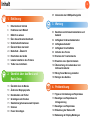 2
2
-
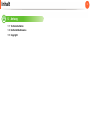 3
3
-
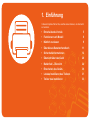 4
4
-
 5
5
-
 6
6
-
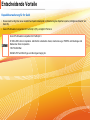 7
7
-
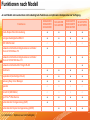 8
8
-
 9
9
-
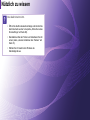 10
10
-
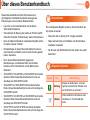 11
11
-
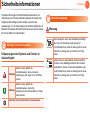 12
12
-
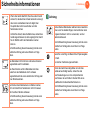 13
13
-
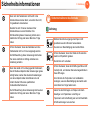 14
14
-
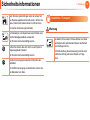 15
15
-
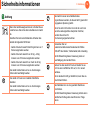 16
16
-
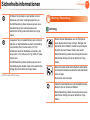 17
17
-
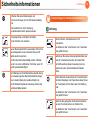 18
18
-
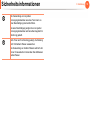 19
19
-
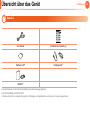 20
20
-
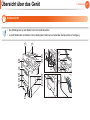 21
21
-
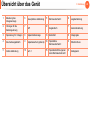 22
22
-
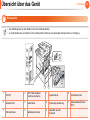 23
23
-
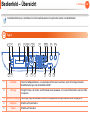 24
24
-
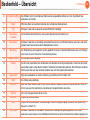 25
25
-
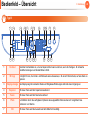 26
26
-
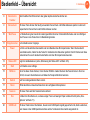 27
27
-
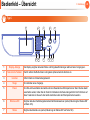 28
28
-
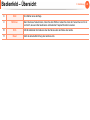 29
29
-
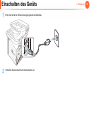 30
30
-
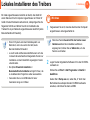 31
31
-
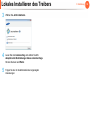 32
32
-
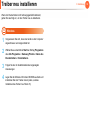 33
33
-
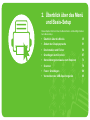 34
34
-
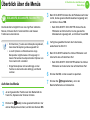 35
35
-
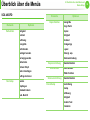 36
36
-
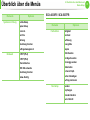 37
37
-
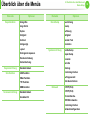 38
38
-
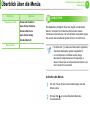 39
39
-
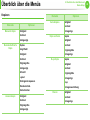 40
40
-
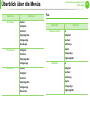 41
41
-
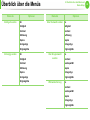 42
42
-
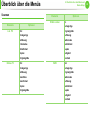 43
43
-
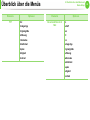 44
44
-
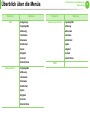 45
45
-
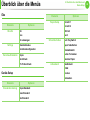 46
46
-
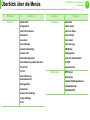 47
47
-
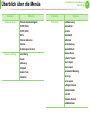 48
48
-
 49
49
-
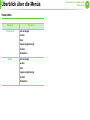 50
50
-
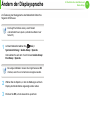 51
51
-
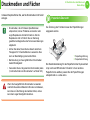 52
52
-
 53
53
-
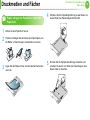 54
54
-
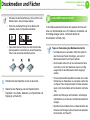 55
55
-
 56
56
-
 57
57
-
 58
58
-
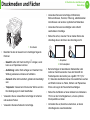 59
59
-
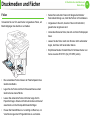 60
60
-
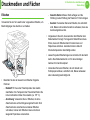 61
61
-
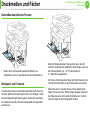 62
62
-
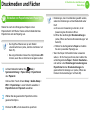 63
63
-
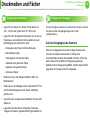 64
64
-
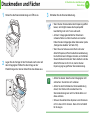 65
65
-
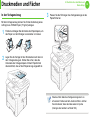 66
66
-
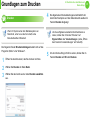 67
67
-
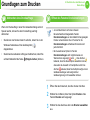 68
68
-
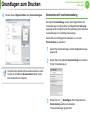 69
69
-
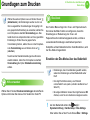 70
70
-
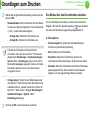 71
71
-
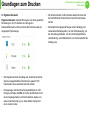 72
72
-
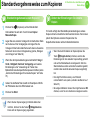 73
73
-
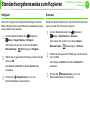 74
74
-
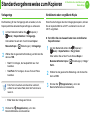 75
75
-
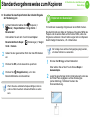 76
76
-
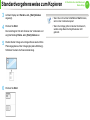 77
77
-
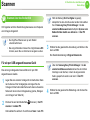 78
78
-
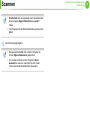 79
79
-
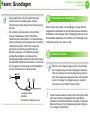 80
80
-
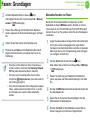 81
81
-
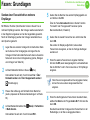 82
82
-
 83
83
-
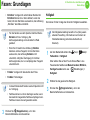 84
84
-
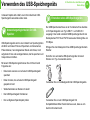 85
85
-
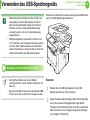 86
86
-
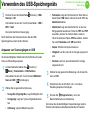 87
87
-
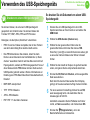 88
88
-
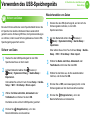 89
89
-
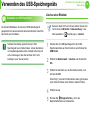 90
90
-
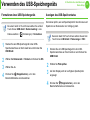 91
91
-
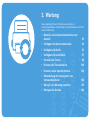 92
92
-
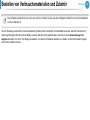 93
93
-
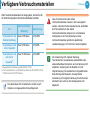 94
94
-
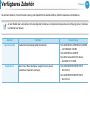 95
95
-
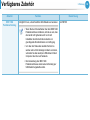 96
96
-
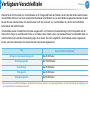 97
97
-
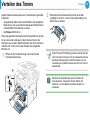 98
98
-
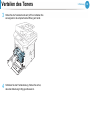 99
99
-
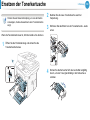 100
100
-
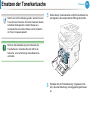 101
101
-
 102
102
-
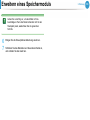 103
103
-
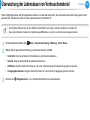 104
104
-
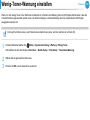 105
105
-
 106
106
-
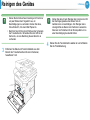 107
107
-
 108
108
-
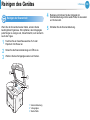 109
109
-
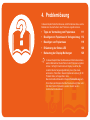 110
110
-
 111
111
-
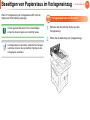 112
112
-
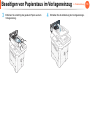 113
113
-
 114
114
-
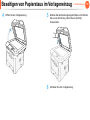 115
115
-
 116
116
-
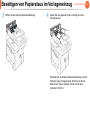 117
117
-
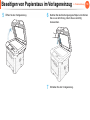 118
118
-
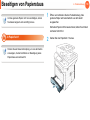 119
119
-
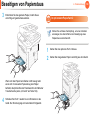 120
120
-
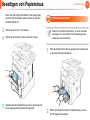 121
121
-
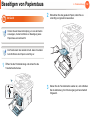 122
122
-
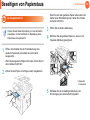 123
123
-
 124
124
-
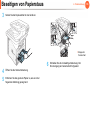 125
125
-
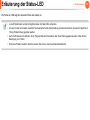 126
126
-
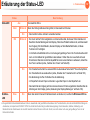 127
127
-
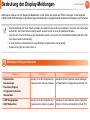 128
128
-
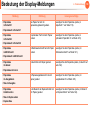 129
129
-
 130
130
-
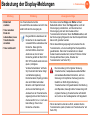 131
131
-
 132
132
-
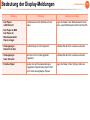 133
133
-
 134
134
-
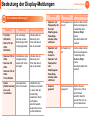 135
135
-
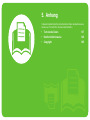 136
136
-
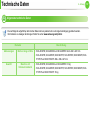 137
137
-
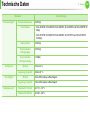 138
138
-
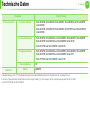 139
139
-
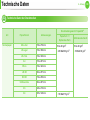 140
140
-
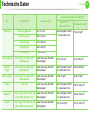 141
141
-
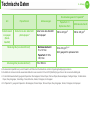 142
142
-
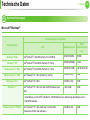 143
143
-
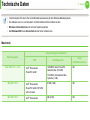 144
144
-
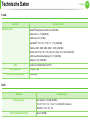 145
145
-
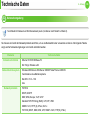 146
146
-
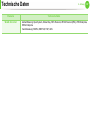 147
147
-
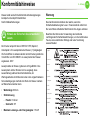 148
148
-
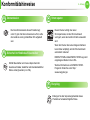 149
149
-
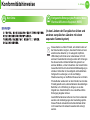 150
150
-
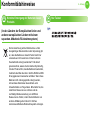 151
151
-
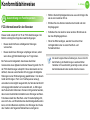 152
152
-
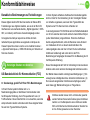 153
153
-
 154
154
-
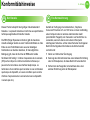 155
155
-
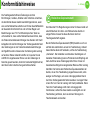 156
156
-
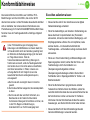 157
157
-
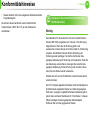 158
158
-
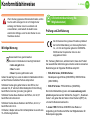 159
159
-
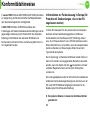 160
160
-
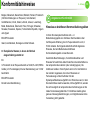 161
161
-
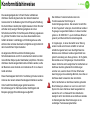 162
162
-
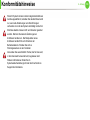 163
163
-
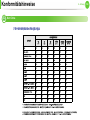 164
164
-
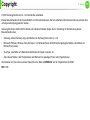 165
165
-
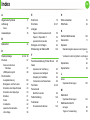 166
166
-
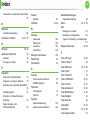 167
167
-
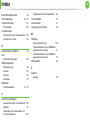 168
168
-
 169
169
-
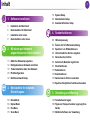 170
170
-
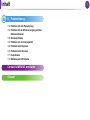 171
171
-
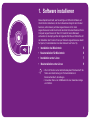 172
172
-
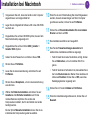 173
173
-
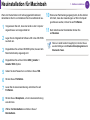 174
174
-
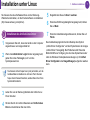 175
175
-
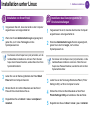 176
176
-
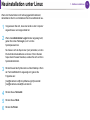 177
177
-
 178
178
-
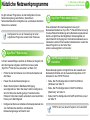 179
179
-
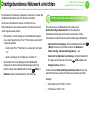 180
180
-
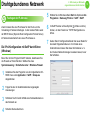 181
181
-
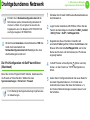 182
182
-
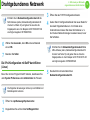 183
183
-
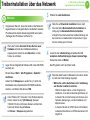 184
184
-
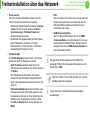 185
185
-
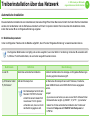 186
186
-
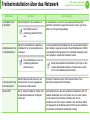 187
187
-
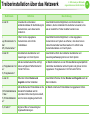 188
188
-
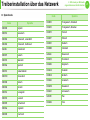 189
189
-
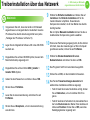 190
190
-
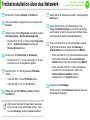 191
191
-
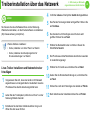 192
192
-
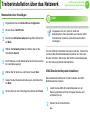 193
193
-
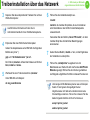 194
194
-
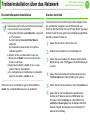 195
195
-
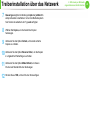 196
196
-
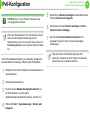 197
197
-
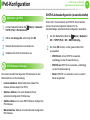 198
198
-
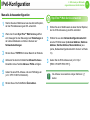 199
199
-
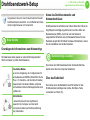 200
200
-
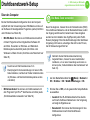 201
201
-
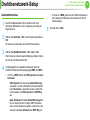 202
202
-
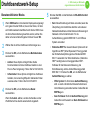 203
203
-
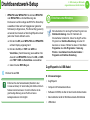 204
204
-
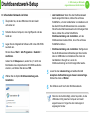 205
205
-
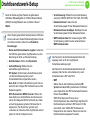 206
206
-
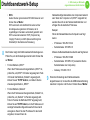 207
207
-
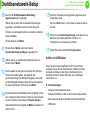 208
208
-
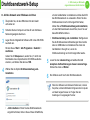 209
209
-
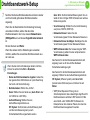 210
210
-
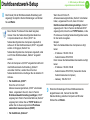 211
211
-
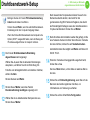 212
212
-
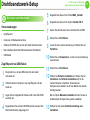 213
213
-
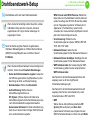 214
214
-
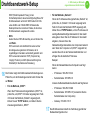 215
215
-
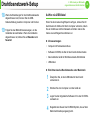 216
216
-
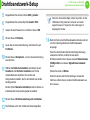 217
217
-
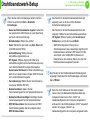 218
218
-
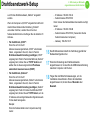 219
219
-
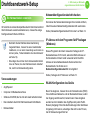 220
220
-
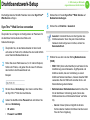 221
221
-
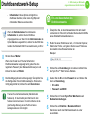 222
222
-
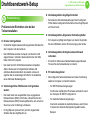 223
223
-
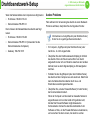 224
224
-
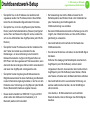 225
225
-
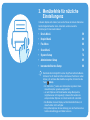 226
226
-
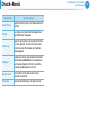 227
227
-
 228
228
-
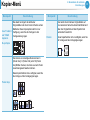 229
229
-
 230
230
-
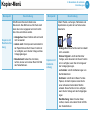 231
231
-
 232
232
-
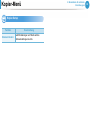 233
233
-
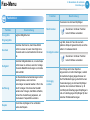 234
234
-
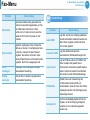 235
235
-
 236
236
-
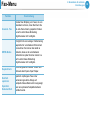 237
237
-
 238
238
-
 239
239
-
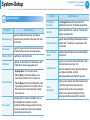 240
240
-
 241
241
-
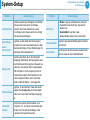 242
242
-
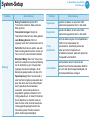 243
243
-
 244
244
-
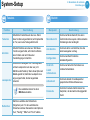 245
245
-
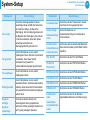 246
246
-
 247
247
-
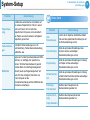 248
248
-
 249
249
-
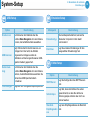 250
250
-
 251
251
-
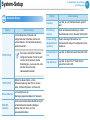 252
252
-
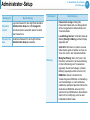 253
253
-
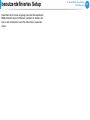 254
254
-
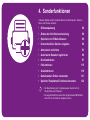 255
255
-
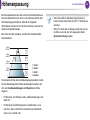 256
256
-
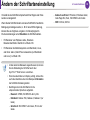 257
257
-
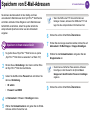 258
258
-
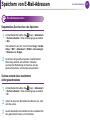 259
259
-
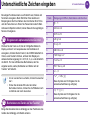 260
260
-
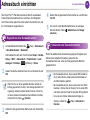 261
261
-
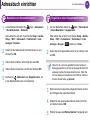 262
262
-
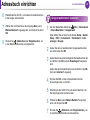 263
263
-
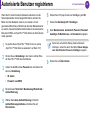 264
264
-
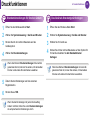 265
265
-
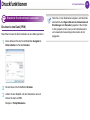 266
266
-
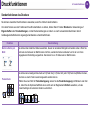 267
267
-
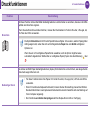 268
268
-
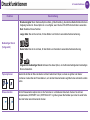 269
269
-
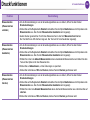 270
270
-
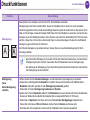 271
271
-
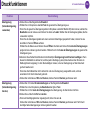 272
272
-
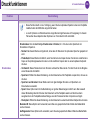 273
273
-
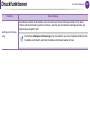 274
274
-
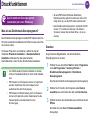 275
275
-
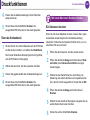 276
276
-
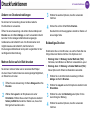 277
277
-
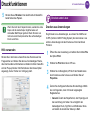 278
278
-
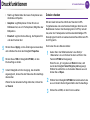 279
279
-
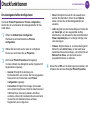 280
280
-
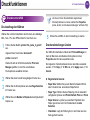 281
281
-
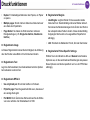 282
282
-
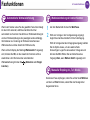 283
283
-
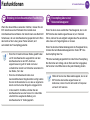 284
284
-
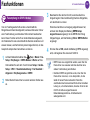 285
285
-
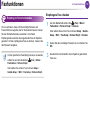 286
286
-
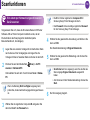 287
287
-
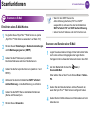 288
288
-
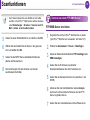 289
289
-
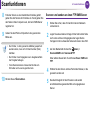 290
290
-
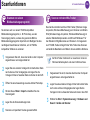 291
291
-
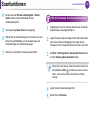 292
292
-
 293
293
-
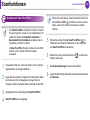 294
294
-
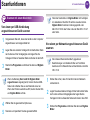 295
295
-
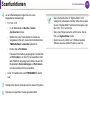 296
296
-
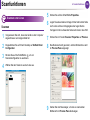 297
297
-
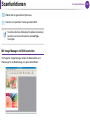 298
298
-
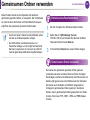 299
299
-
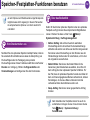 300
300
-
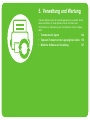 301
301
-
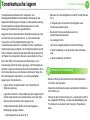 302
302
-
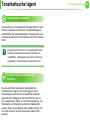 303
303
-
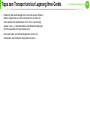 304
304
-
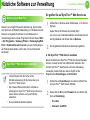 305
305
-
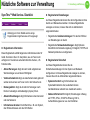 306
306
-
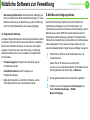 307
307
-
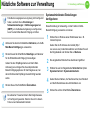 308
308
-
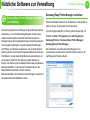 309
309
-
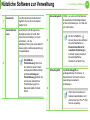 310
310
-
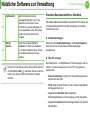 311
311
-
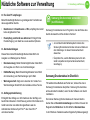 312
312
-
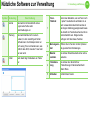 313
313
-
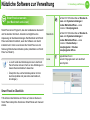 314
314
-
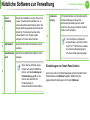 315
315
-
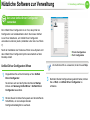 316
316
-
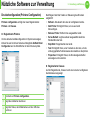 317
317
-
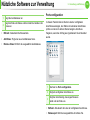 318
318
-
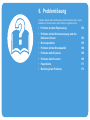 319
319
-
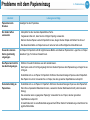 320
320
-
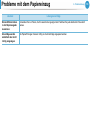 321
321
-
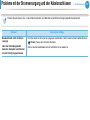 322
322
-
 323
323
-
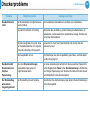 324
324
-
 325
325
-
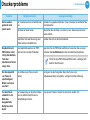 326
326
-
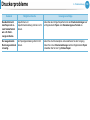 327
327
-
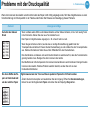 328
328
-
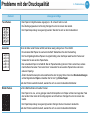 329
329
-
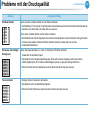 330
330
-
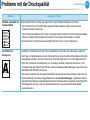 331
331
-
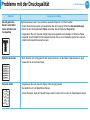 332
332
-
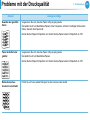 333
333
-
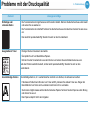 334
334
-
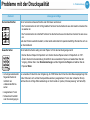 335
335
-
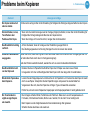 336
336
-
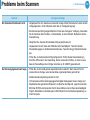 337
337
-
 338
338
-
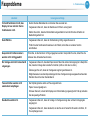 339
339
-
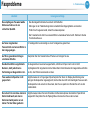 340
340
-
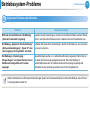 341
341
-
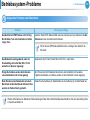 342
342
-
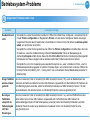 343
343
-
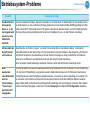 344
344
-
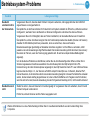 345
345
-
 346
346
-
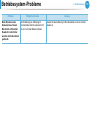 347
347
-
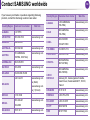 348
348
-
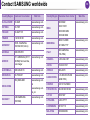 349
349
-
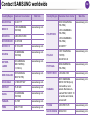 350
350
-
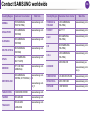 351
351
-
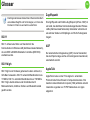 352
352
-
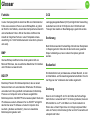 353
353
-
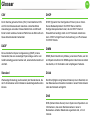 354
354
-
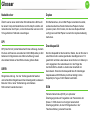 355
355
-
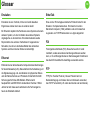 356
356
-
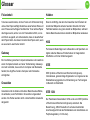 357
357
-
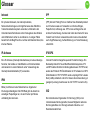 358
358
-
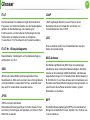 359
359
-
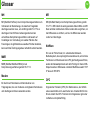 360
360
-
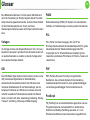 361
361
-
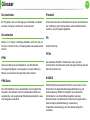 362
362
-
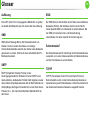 363
363
-
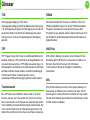 364
364
-
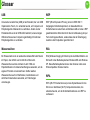 365
365
-
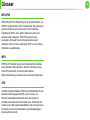 366
366
-
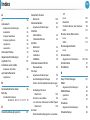 367
367
-
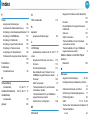 368
368
-
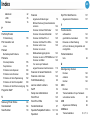 369
369
-
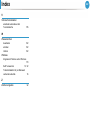 370
370
HP Samsung SCX-5637 Laser Multifunction Printer series Benutzerhandbuch
- Kategorie
- Kopierer
- Typ
- Benutzerhandbuch
- Dieses Handbuch eignet sich auch für
-
- Samsung SCX-4833 Laser Multifunction Printer series
- Samsung SCX-4835 Laser Multifunction Printer series
- Samsung SCX-5635 Laser Multifunction Printer series
- Samsung SCX-5639 Laser Multifunction Printer series
- Samsung SCX-5737 Laser Multifunction Printer series
- Samsung SCX-5739 Laser Multifunction Printer series
Verwandte Artikel
-
Samsung Samsung ML-3312 Laser Printer series Benutzerhandbuch
-
Samsung ML-3750ND Benutzerhandbuch
-
HP Samsung SCX-4725 Laser Multifunction Printer series Benutzerhandbuch
-
Samsung Samsung SCX-4650 Laser Multifunction Printer series Benutzerhandbuch
-
Samsung Samsung SCX-4521 Laser Multifunction Printer series Benutzerhandbuch
-
Samsung Samsung SCX-3401 Laser Multifunction Printer series Benutzerhandbuch
-
Samsung Samsung SCX-4701 Laser Multifunction Printer series Benutzerhandbuch
-
Samsung SCX-4825FN Benutzerhandbuch
-
Samsung Samsung SCX-5935 Laser Multifunction Printer series Benutzerhandbuch
-
HP Samsung CLX-8385 Color Laser Multifunction Printer series Benutzerhandbuch